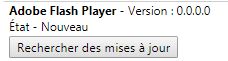Bien que Google Chrome soit l’un des meilleurs navigateurs, cela ne signifie pas qu’il est exempt d’erreurs. Lors du démarrage ou de l’utilisation de Google Chrome, il est possible de recevoir un message d’erreur tel que « Impossible de charger un plugin« , et certaines fonctionnalités du navigateur peuvent ne pas fonctionner correctement.
Les plugins sont utiles pour améliorer l’expérience utilisateur, il est donc important de résoudre ce problème pour en profiter pleinement.
À titre d’information, cette erreur spécifique est généralement causée par le plugin Adobe Flash Player.
Contenu
Impossible de charger un plug-in une erreur dans Chrome
Avant de commencer, vous devez vous assurer que vous avez installé la dernière version du navigateur Google Chrome et que tous vos plugins installés sont à jour. De plus, assurez-vous que le plugin qui ne se charge pas est défini sur autorisé à fonctionner.
Mettre à jour les composants
Dans le navigateur Chrome, tapez chrome://components dans la barre d’adresse et appuyez sur Entrée. Ici pour Adobe Flash Player, cliquez sur le bouton Rechercher des mises à jour.
Renommer pepflashplayer.dll
Comme ce problème est causé par PepperFlash, vous pouvez essayer de renommer le fichier pepflashplayer.dll et vérifier si le problème persiste ou non. Naviguez donc vers le chemin suivant :
C:\Users\Nom_utilisateur\AppData\Local\Google\Chrome\User Data\PepperFlash
- Dans le dossier PepperFlash, vous trouverez un autre dossier contenant plusieurs versions.
- Ouvrez ce dossier et vous trouverez un fichier appelé pepflashplayer.dll.
- Enfin, vous devez renommer ce fichier en quelque chose d’autre, comme par exemple pepflashplayer_old.dll.
Après avoir fait cela, vérifiez si le problème a été résolu ou non.
Supprimer le dossier PepperFlash
Si la solution mentionnée ci-dessus ne fonctionne pas à votre entière satisfaction, vous pouvez essayer d’enlever tout le dossier PepperFlash de votre système. Pour ce faire, passez à l’emplacement du dossier suivant:
C:\Users\Nom_utilisateur\AppData\Local\Google\Chrome\User Data
Dans le dossier Données utilisateur, vous verrez le dossier PepperFlash.
Il suffit de le supprimer complètement et redémarrez votre navigateur et vérifiez si vous avez résolu le problème ou non.
D’une manière générale, si vous recevez ce message d’erreur pour tout autre plugin, il est préférable de désinstaller complètement le plugin, puis de l’installer à nouveau et de voir si cela vous aide.